728x90
SPSS의 변수보기 메뉴 상세 설명
1. 데이터보기, 변수보기 창 설명 00:50
데이터보기: 입력되어있는 데이터
변수보기: 이름, 유형, 너비, 소수점이하, 레이블, 값, 결측값 등등 기재
2. 외부 데이터 불러오기 02:20
파일-열기-데이터

파일유형을 모든 파일로 설정한 후 열어서

텍스트 가져오기 마법사 6단계
=> 4단계에서 탭만 체크하고 나머지는 다 다음으로 넘기기



4단계: 탭만 체크하고 공백이랑 콤마는 해제



3. 메모장에서 가져오기 03:10
오픈이 되지 않는 경우에는
=>인코딩자체가 문제가 될 수 있기 때문에
원본은 보존하고
다른 이름으로 저장하여 ansi 형태로 바꾸고 진행해야함
컨트롤 A와 컨트롤 C해서 데이터 전체를 복사한 후
데이터 보기에서 컨트롤 + home를 통해
마우스 우클릭 후 변수이름으로 붙여넣기해서 파일 불러오기 완료!

4. 자료의 유형 변경 04:40
5. 너비의 개념과 중요성 05:45
너비보다 소수점이 크면 표현이 되지 않음
데이터보기에서 엑셀처럼 조절가능
- 일반적으로 너비는 8
- 문자는 보통 50으로
- 소수점이하자리는 2자리 이상으로
6. 메모장에서 가져오기 유의점 해결 11:15
7. 변수 이름으로 복사, 변수 레이블로 복사 12:45

1) 그냥복사=> 데이터만 복사
2)변수이름으로 복사=> 변수명(이름:Q1)까지 복사

2)변수이 레이블로 복사=> 변수레이블(레이블:승강기의 번호)까지 복사

8. 엑셀에서 변수명 카피 붙이기 방법 17:20
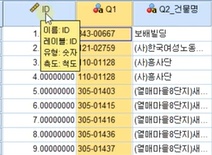
Q4_고장일자 해당열 복사 후 복사붙여넣기
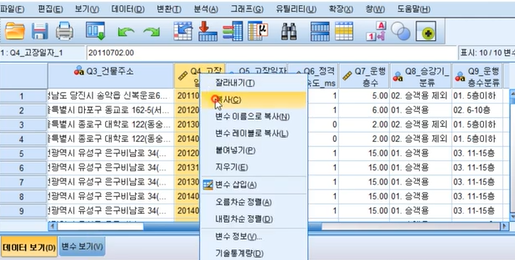
변수 보기에서
Q4_고장일자 -> 일자2로 변경하고, 숫자-> 문자로 변경
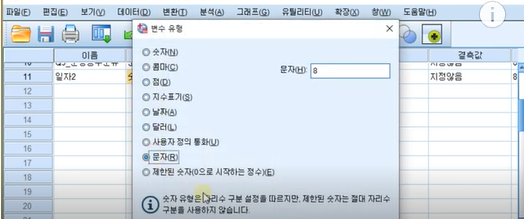
분산분석에서 독립변수가 문자형인 경우 분석이 불가능하므로
문자-> 숫자 변경이 필요하다
9. 날짜형으로 변경하기 18:50
구분자가 없는 일자형을 복사하여
카피본을 오른쪽에 붙여넣기

변수 보기-해당변수 변수유형에서 문자로 바꾼 후
연도 월 일로 설정


다시 문자에서 날짜형 체크 후
형태 고르고 확인누르기



728x90
'things > IT' 카테고리의 다른 글
| 1. 기술통계량_빈도 분석, 기술 통계, 일원배치 분산 분석, 교차 분석 (0) | 2021.10.21 |
|---|---|
| SPSS 작업형 이론 (0) | 2021.10.20 |
| SPSS 작업형 실습공부_(1)~(5) (0) | 2021.10.13 |
| SPSS 텍스트 가져오기 마법사 6단계 (0) | 2021.10.12 |
| SPSS분석 시작하기 전 기본옵션 설정 필수 3가지(일반,언어,출력결과) (0) | 2021.10.12 |


